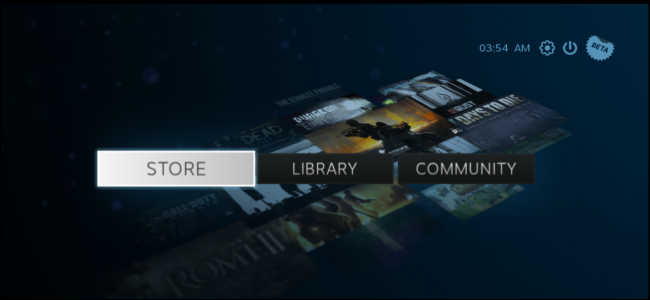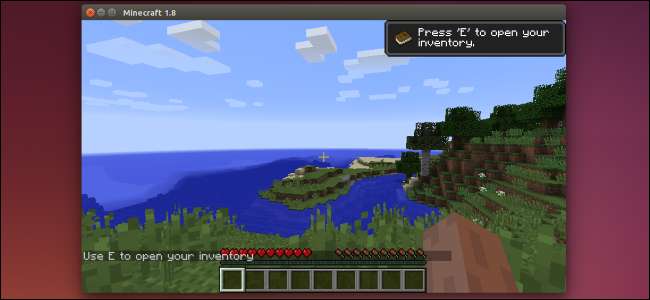
Minecraft funciona bien en Linux, pero probablemente no esté disponible para una instalación sencilla en el administrador de paquetes de su distribución de Linux. A continuación, le indicamos cómo preparar su sistema Linux para Minecraft.
Usamos Ubuntu 14.04 para este proceso, y de ahí provienen nuestros ejemplos concretos. Pero el proceso será casi el mismo en todas las distribuciones de Linux.
Instalar controladores de gráficos patentados
Minecraft es una aplicación 3D, por lo que se beneficia de tener buenos controladores 3D instalados. Si tiene gráficos Intel, ya está listo: los gráficos Intel no son tan potentes como los gráficos NVIDIA o AMD, pero funcionan bien con los controladores de gráficos estándar de código abierto proporcionados por su distribución de Linux.
Si tiene gráficos NVIDIA o AMD, probablemente debería instalar los controladores de gráficos NVIDIA o AMD de código cerrado. En Ubuntu, puede abrir el tablero para buscar programas (simplemente toque la tecla "Super", es la tecla con el logotipo de Windows en la mayoría de los teclados). Escriba "Controladores" para buscar el panel de control adecuado y haga clic en el acceso directo "Controladores adicionales". En la ventana Software y actualizaciones que aparece, seleccione el controlador binario NVIDIA o AMD si aún no está seleccionado e instálelo.
Si tiene otra distribución de Linux, realice una búsqueda en la web para averiguar cómo instalar más fácilmente los controladores binarios de NVIDIA o AMD. Puede ejecutar Minecraft con los controladores de código abierto predeterminados, pero los controladores propietarios mejorar el rendimiento de Minecraft .
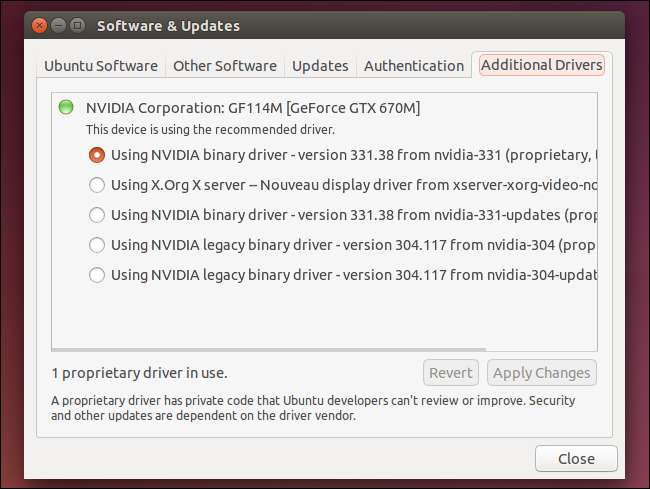
Elija e instale un tiempo de ejecución de Java
La mayoría de las distribuciones de Linux no vienen con Java, por lo que deberá instalarlo. Tu tienes dos opciones aquí. Existe una versión de código abierto de Java, conocida como OpenJDK, que está disponible para una fácil instalación en la mayoría de los repositorios de software de distribución de Linux. También existe el propio tiempo de ejecución de Java de Oracle. Los tiempos de ejecución de OpenJDK y Oracle Java son casi idénticos, pero el tiempo de ejecución de Oracle Java contiene algún código de fuente cerrado que podría mejorar el rendimiento gráfico.
Muchas personas informan sobre el éxito con OpenJDK y Minecraft en Linux, funcionó para nosotros, pero el proyecto de Minecraft aún recomienda usar el tiempo de ejecución de Java de Oracle. OpenJDK y el tiempo de ejecución oficial de Oracle Java se están acercando todo el tiempo, pero es posible que aún desee el de Oracle por ahora.
RELACIONADO: Beginner Geek: Cómo instalar software en Linux
Si desea probar el tiempo de ejecución de OpenJDK, este paquete debe estar en los repositorios de software de su distribución de Linux. Tu puedes sólo abre la herramienta de administración de software de tu escritorio e instálala . En Ubuntu, haga clic en el icono de la bolsa de la compra en el dock para abrir el Centro de software de Ubuntu y busque "OpenJDK". Instale la última versión del tiempo de ejecución de OpenJDK. El proceso es el mismo en otras distribuciones de Linux: abra la herramienta de administración de software, busque OpenJDK e instale el último tiempo de ejecución.
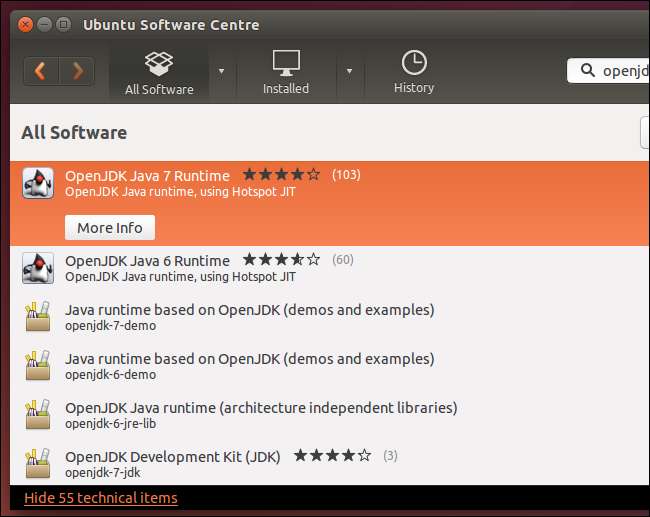
Si desea el tiempo de ejecución de Java de Oracle, puede descargarlo de Java.com. Pero probablemente no quieras hacer eso.
En el pasado, Oracle proporcionaba paquetes Java de fácil instalación para Ubuntu y otras distribuciones de Linux, pero en su mayoría lo detuvieron a favor de promover OpenJDK. Probablemente desee utilizar los paquetes de Oracle Java proporcionados por otros usuarios de Linux para facilitar la instalación. Para los usuarios de Ubuntu, hay una PPA con un paquete de instalación de Java que descargará los archivos de Java de Oracle y los instalará correctamente.
Para usar el PPA, abra una terminal (haga clic en el ícono Dash, busque Terminal y haga clic en el acceso directo de Terminal) y ejecute los siguientes comandos, presionando Enter después de cada uno:
sudo apt-add-repository ppa: webupd8team / java
sudo apt-get update
sudo apt-get install oracle-java8-installer
Acepte las indicaciones y acepte el acuerdo de licencia de Java de Oracle cuando se le solicite.
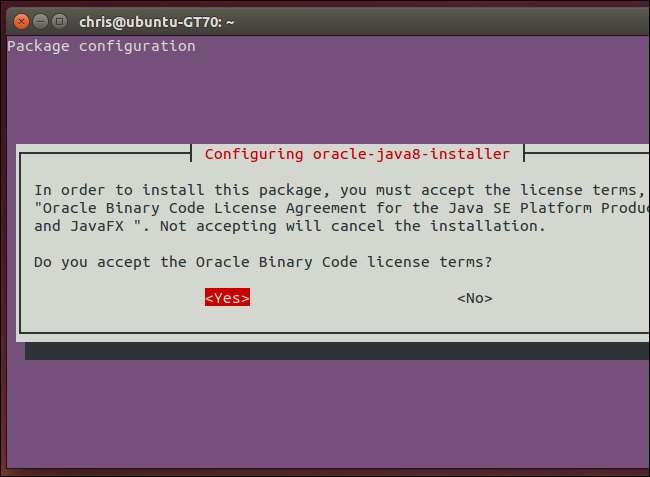
Descarga y ejecuta Minecraft
A continuación, descarga Minecraft. Dirigirse a Página de descarga oficial de Minecraft y haga clic en el enlace Minecraft.jar en Minecraft para Linux / Otro.
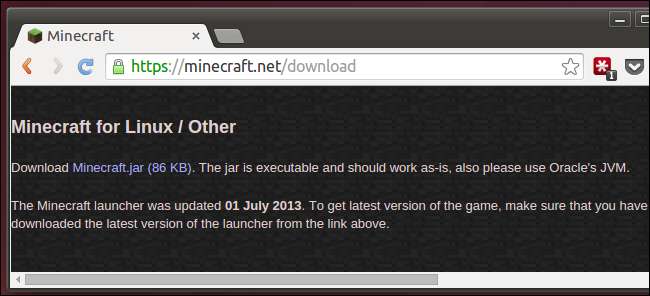
No puede simplemente hacer doble clic en el ejecutable de Minecraft porque no está marcado como ejecutable después de descargarlo; verá un mensaje de error si hace doble clic en él. Primero, haga clic con el botón derecho en el archivo Minecraft.jar y seleccione Propiedades. Haga clic en la pestaña Permisos y active la casilla de verificación "Permitir la ejecución del archivo como programa".
(Así es como lo haría en el administrador de archivos Nautilus utilizado por Escritorio Ubuntu Unity y GNOMO , de todas formas. Con otros administradores de archivos, debería encontrar una opción similar en la ventana de propiedades del archivo).
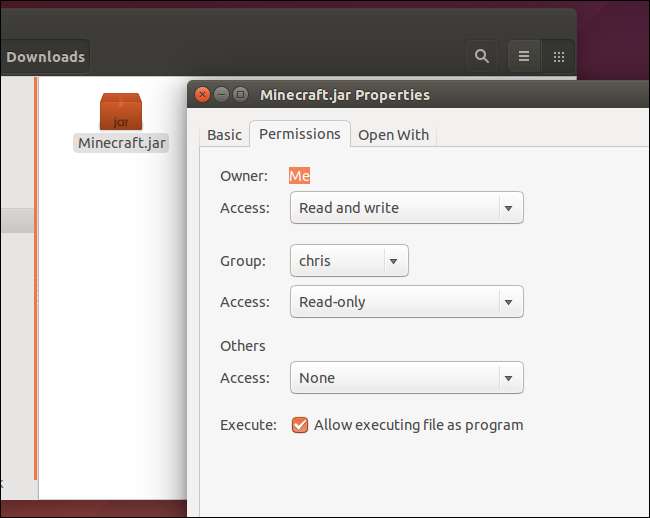
Haga doble clic en el archivo Minecraft.jar y el lanzador de Minecraft aparecerá en una ventana en su escritorio; este es el mismo lanzador que verá en Windows y Mac. Deberá iniciar sesión con su cuenta de Minecraft. Si compraste Minecraft, el lanzador te permitirá jugarlo. Si aún no ha comprado el juego, puede registrar una nueva cuenta y jugar la demostración de forma gratuita.
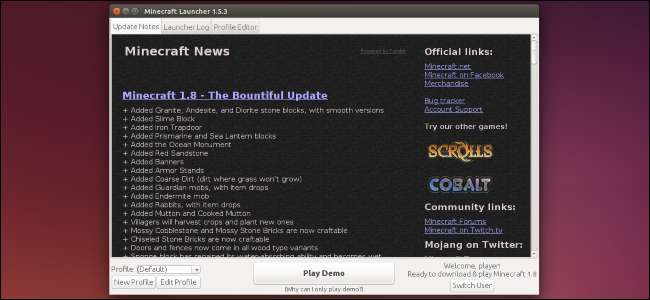
Haga clic en el botón Reproducir y el lanzador se encargará de todo lo demás, descargando automáticamente los archivos del juego de Minecraft y ejecutándolo. El lanzador también se encargará de actualizar Minecraft.
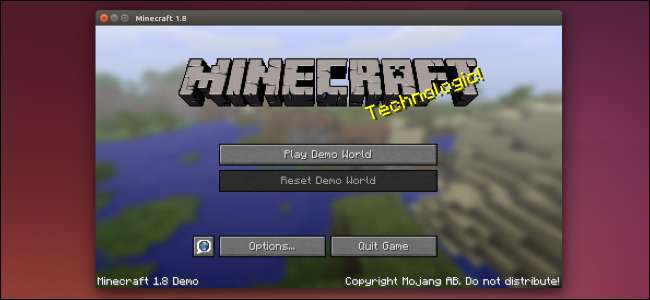
Si juegas a Minecraft en otra plataforma, por ejemplo, en Windows, puedes mover tus partidas guardadas de Minecraft a su sistema Linux.